Perbaiki Masalah WiFi OnePlus 9RT 5G
Miscellanea / / February 14, 2022
OnePlus akhirnya meluncurkan pembunuh andalan baru mereka yang disebut OnePlus 9RT 5G model di India dengan Qualcomm Snapdragon 888 SoC, layar AMOLED, dukungan RAM 12GB, dan berjalan pada baterai 4.500mAh. Perangkat ini memiliki pengaturan tiga kamera belakang yang dilengkapi kamera utama Sony IMX766 50 MP dengan lensa f/1.8. Dalam tutorial ini, kami akan memandu Anda tentang cara memperbaiki masalah konektivitas WiFi di OnePlus 9RT 5G.
Kecuali Anda tidak memiliki resor lain, Anda tidak akan melakukan streaming seluruh film atau memainkan game online hardcore pada data seluler. Dengan demikian, WiFi merupakan bagian yang cukup besar saat menggunakan internet. Namun, sama seperti fitur lain pada ponsel cerdas apa pun seperti OnePlus 9RT 5G, WiFi gagal. Ada banyak masalah yang akan datang karena tidak dapat terhubung ke Wi-Fi atau Wi-Fi terus terputus atau tidak ada internet saat terhubung ke Wi-Fi dan ini hanya beberapa masalah yang dihadapi pengguna.
Tetapi seperti biasa, setiap masalah memiliki solusi dan kami di GetDroidTips memiliki panduan pemecahan masalah untuk memperbaiki masalah WiFi OnePlus 9RT 5G. Dan ya, Anda juga dapat menggunakan metode yang sama di perangkat Android (dan iOS) lainnya.

Isi Halaman
- Ikhtisar Perangkat OnePlus 9RT 5G:
-
Bagaimana Cara Memperbaiki Masalah Wi-Fi OnePlus 9RT 5G?
- Mulailah Dengan Dasar-dasar
- Matikan Bluetooth
- Periksa apakah Anda terhubung ke band yang tepat
- Menyalakan ulang
- Alihkan Mode Pesawat
- Segarkan Koneksi
- Segarkan Pengaturan Jaringan
- Hubungkan perangkat lain
- Wi-Fi Terus Memutuskan Sambungan
- Kesalahan Otentikasi Wi-Fi
- Perbarui perangkat lunak
- Kembalikan Pabrik
- Mungkinkah Ini Masalah Perangkat Keras?
Ikhtisar Perangkat OnePlus 9RT 5G:
Oneplus 9RT 5G menampilkan panel FHD+ AMOLED 6,62 inci dengan resolusi 1080p x 2400 piksel. Ini adalah panel kecepatan refresh tinggi dengan kecepatan refresh 120 Hz. Di bawah tenda, kami memiliki Qualcomm Snapdragon 888 yang merupakan prosesor octa-core dengan satu Kryo 680 core clock pada 2,84 GHz, tiga Kryo 680 core clock pada 2,42 GHz, dan empat Kryo 680 core clock pada 1,80 GHz. Untuk menangani tugas-tugas grafis-intensif, kami memiliki Adreno 660.
Dalam hal optik, kami mendapatkan sensor utama 50MP yang dipasangkan dengan lensa f/1.8, sensor ultrawide 16MP yang dipasangkan dengan lensa f/2.2, dan sensor makro 2MP yang dipasangkan dengan lensa f/2.4. Ada sensor 16MP di bagian depan yang dipasangkan dengan lensa f/2.4. Kamera depan dapat merekam video 4K pada 60fps, sedangkan kamera depan terbatas pada perekaman 1080p pada 30fps.
Ada tiga opsi penyimpanan yang tersedia untuk smartphone ini: RAM 128GB + 8GB, RAM 256GB + 8GB, dan RAM 256GB + 12GB. Dalam hal komunikasi, kami mendapatkan Wi-Fi 802.11 a/b/g/n/ac/6, Bluetooth 5.2, GPS, NFC, dan USB Type-C 2.0. Dan untuk sensor, kami memiliki sensor sidik jari optik di bawah layar, akselerometer, gyro, proximity, dan kompas. Menghidupkan semuanya adalah baterai 4500 mAh yang mendukung pengisian cepat 65W. Perusahaan mengklaim bahwa perangkat dapat berubah dari 0 hingga 100% dalam waktu kurang dari 30 menit. Ada tiga varian warna dari smartphone ini: Hacker Black, Nano Silver, dan Blue.
Bagaimana Cara Memperbaiki Masalah Wi-Fi OnePlus 9RT 5G?
Berikut adalah berbagai metode pemecahan masalah yang dapat Anda gunakan untuk memperbaiki masalah Wi-Fi dengan OnePlus 9RT 5G Anda.
Mulailah Dengan Dasar-dasar
Dengan asumsi bahwa Anda menghadapi masalah saat menggunakan Wi-Fi di OnePlus 9RT 5G Anda (atau ponsel cerdas Android lainnya), ada beberapa dasar yang harus Anda perhatikan.
Pertama, periksa apakah Anda telah mengaktifkan Wi-Fi atau tidak. Ini mungkin terdengar aneh, tetapi Anda dapat mencoba menyambungkan ke Wi-Fi tanpa menyalakannya. Masalah dasar lain yang mungkin terjadi di sini adalah Anda mengetuk ubin Wi-Fi di Panel Pemberitahuan tetapi telepon tidak mendaftarkan rangsangan.
Iklan
Dengan kata sederhana, meskipun Anda mengetuk ikon Wi-Fi untuk mengaktifkannya, itu juga tidak menyala karena non-registry saat disentuh atau itu bisa menjadi kesalahan kecil yang mencegah Anda mengaktifkan Wi-iF pada awalnya contoh. Cukup ketuk ikon Wi-Fi beberapa kali untuk mengurangi kejadian ini. Di bagian depan perute, periksa apakah Anda terhubung ke perute yang benar.
Matikan Bluetooth
Entah bagaimana, Bluetooth menyebabkan berbagai masalah dengan Wi-Fi jika Anda menggunakan Wi-Fi melalui pita 2.4GHz. Ini karena Wi-Fi dan Bluetooth menggunakan frekuensi yang sama, sehingga Bluetooth akhirnya mengganggu yang pertama. Ada perbaikan sederhana yang tersedia dan itu cukup jalankan frekuensi 5GHz dan ini akan memperbaiki masalah. OnePlus 9RT 5G mendukung pita 2.4GHz dan 5GHz, jadi periksa apakah router Anda juga mendukungnya.
Periksa apakah Anda terhubung ke band yang tepat
Baik router dan telepon Anda harus terhubung ke band yang sama untuk memungkinkan pengalaman Wi-Fi yang mulus. Periksa band mana yang didukung ponsel Anda, dalam kasus OnePlus 9RT 5G, ini mendukung 2.4GHz dan 5GHz keduanya Anda memerlukan router yang mendukung kedua band untuk terhubung ke band mana pun Anda ingin. Beberapa perangkat yang lebih tua mendukung 2.4GHz yang berarti perangkat mereka tidak kompatibel dengan pita frekuensi 5GHz.
Iklan
Menyalakan ulang
Mem-boot ulang ponsel cerdas seperti pisau tentara swiss untuk memperbaiki masalah. Baik itu Wi-Fi tidak terhubung masalah atau jika Wi-Fi berfungsi dengan baik dan sebagainya, metode ini pasti akan berhasil (dalam banyak kasus). Ambil ponsel cerdas Anda, tekan lama tombol daya, dan matikan atau mulai ulang.
Jika perute Wi-Fi tidak berfungsi, putuskan sambungan perute dari sumber listrik dan diamkan selama beberapa menit, lalu hidupkan. Periksa apakah masalah Wi-Fi diurutkan atau tidak. Jika tidak, lanjutkan dengan panduan ini.
Alihkan Mode Pesawat
Metode lain yang efektif untuk memperbaiki masalah Wi-Fi yang akan datang pada OnePlus 9RT 5G adalah dengan mengaktifkan mode pesawat. Setelah diaktifkan, semua koneksi seluler dan Wi-Fi terputus secara otomatis meskipun Anda dapat mengaktifkan yang terakhir selama mode pesawat juga.
Mengaktifkan mode pesawat akan memberikan ponsel Anda penyegaran cepat dari transmisi radio apa pun, mungkin memperbaiki apa pun masalah yang akan datang dengan Wi-Fi. Nonaktifkan setelah beberapa detik untuk memeriksa apakah metode pemecahan masalah ini bekerja sesuai keinginan Anda atau tidak.
Segarkan Koneksi
Masalah seperti “tidak dapat terhubung ke jaringan WiFi” atau “Masalah koneksi Wi-Fi" atau "jika Wi-Fi terus menurun”, dan lainnya, Anda dapat menggunakan metode ini untuk memperbaikinya.
Langkah 01: Untuk melakukannya, buka opsi Wi-Fi dengan mengetuk 'Ikon Wi-Fi melalui Panel Pemberitahuan' atau melalui ‘Pengaturan >> Nirkabel & Jaringan’.
Langkah 02: Ketuk "Wifi".
Langkah 03: Tekan lama pada jaringan tersebut (misalnya GetDroidTips Wi-Fi) dan pilih "Lupa".
Setelah Anda selesai melupakan jaringan Wi-Fi tersebut, tunggu beberapa menit lalu sambungkan kembali dengan memasukkan kata sandi yang benar.
Segarkan Pengaturan Jaringan
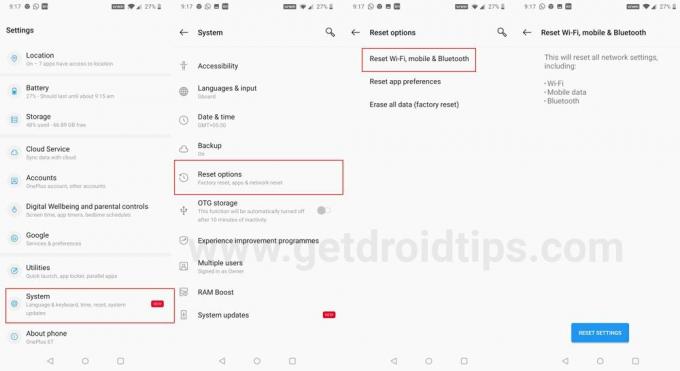
Sering kali, pengaturan jaringan dapat memengaruhi kerja pada fitur konektivitas dan ada banyak alasan untuk itu seperti konfigurasi jaringan yang salah atau beberapa kesalahan yang menyebabkan pengaturan tidak berjalan kusut. Berikut cara mengatur ulang pengaturan jaringan pada OnePlus 9RT 5G.
Langkah 01: Ketuk dan luncurkan 'Pengaturan' aplikasi.
Langkah 02: Sekarang, lanjutkan ke 'Sistem' dan Mengatur ulang, lalu pilih 'Setel ulang Wi-Fi, jaringan seluler, dan Bluetooth'.
Langkah 03: Pilih 'Setel Ulang Pengaturan' dan itu dilakukan.
Hubungkan perangkat lain
Salah satu cara untuk mengetahui apakah itu ponsel Anda atau apakah router/ISP yang harus disalahkan atas masalah Wi-Fi adalah dengan menghubungkan ke perangkat lain. Untuk ini, Anda memerlukan ponsel atau tablet terpisah, sambungkan ke jaringan Wi-Fi dalam pembicaraan dan periksa apakah berfungsi. Dengan asumsi bahwa Anda meletakkan telepon di tempat yang sama, Anda biasanya akan menggunakannya untuk melihat apakah jarak antara dua node yang harus disalahkan atau jika ponsel cerdas utama Anda yang salah.
Wi-Fi Terus Memutuskan Sambungan
Ini adalah salah satu masalah Wi-Fi umum yang dilaporkan oleh pengguna OnePlus 9RT 5G dan hampir semua ponsel cerdas dapat mengalami masalah ini.
Salah satu alasan paling umum adalah jarak. Meskipun Anda dapat terhubung ke jaringan Wi-Fi tersebut dalam jarak jauh (dengan asumsi Anda masih dalam jangkauan), telepon terkadang kehilangan koneksi Wi-Fi. Ini mungkin yang menyebabkan Wi-Fi terputus sebentar-sebentar. Tak perlu dikatakan lagi, semakin dekat ke router akan berhasil dan akan membantu Anda mengatasi masalah tersebut. Juga, menggunakan satu set router dan amplifier untuk meningkatkan jangkauan Wi-Fi akan berhasil juga.
Kesalahan Otentikasi Wi-Fi
Jika itu masalah yang Anda hadapi, Anda dapat melakukan salah satu dari dua kemungkinan metode pemecahan masalah yang dapat Anda terapkan. Yang pertama adalah mengecek apakah password yang Anda masukkan sudah benar atau belum. Jika tidak, Anda pasti akan mendapatkan kesalahan otentikasi, jadi perbaiki.
Di sisi lain, jika kata sandinya benar, inilah yang dapat Anda lakukan.
Langkah 01: Pertama, pergi ke Pengaturan >> Wi-Fi >> Pengaturan Lanjut.
Langkah 02: Lanjutkan ke "Pengaturan IP".
Langkah 03: Selanjutnya, ubah IP dari 'DHCP' ke 'Statis' dan masukkan alamat IP router Anda dan simpan pengaturannya.
Periksa apakah masalahnya diurutkan atau tidak.
Perbarui perangkat lunak
Ini berfungsi di kedua ujungnya yaitu smartphone dan router. Rupanya, pembaruan perangkat lunak yang sudah ketinggalan zaman dapat terbuka dan memungkinkan bug untuk menyusup dari waktu ke waktu. Ada kemungkinan bug menyebabkan Wi-Fi terputus-putus atau menyebabkan Wi-Fi tidak berfungsi. Pembaruan perangkat lunak akan membawa firmware ke yang terbaru, mungkin memperbaiki masalah untuk selamanya. Periksa pembaruan pada OnePlus 9RT 5G Anda serta router untuk memverifikasinya ke tingkat tambalan terbaru.
Kembalikan Pabrik

Ini adalah upaya terakhir untuk memperbaiki Masalah Wi-Fi OnePlus 9RT 5G jika tidak ada yang berhasil, meskipun Anda harus menyadari bahwa itu akan menghapus semua data yang tersimpan di perangkat. Ambil cadangan telepon sebelum melanjutkan.
Langkah 01: Pertama, buka Pengaturan aplikasi.
Langkah 02: Lanjutkan ke 'Tentang telepon' bagian pada perangkat dan kemudian, ketuk 'Reset Pabrik'.
Langkah 03: Di bagian bawah layar, Anda akan melihat "Hapus semua data", ketuk dan selesai.
Perhatikan bahwa prosedur ini dapat memakan waktu beberapa saat untuk diselesaikan, tetapi begitu selesai, Anda akan memiliki hampir yang baru ponsel cerdas sehingga Anda harus menginstal aplikasi dan mengubah pengaturan seperti saat Anda menyiapkan ponsel cerdas baru.
Mungkinkah Ini Masalah Perangkat Keras?
Jika tidak ada yang berhasil dan Anda telah melakukan semua yang tercantum di sini atau secara teknis di tempat lain, mungkin itu masalah perangkat keras. Meskipun jarang terjadi pada ponsel cerdas yang mengalami masalah seperti itu dan terlebih lagi dalam kasus perangkat yang lebih lama atau yang baru dengan perangkat keras terkait Wi-Fi yang rusak. Anda tidak dapat memperbaikinya sendiri kecuali Anda tahu apa yang perlu diperbaiki dan bagaimana dan itu akan membatalkan garansi juga. Bawa telepon ke pusat layanan terdekat dan dapatkan diagnosis masalah dan cari perbaikan.
Anda dapat pergi ke pusat layanan resmi di mana Anda memiliki teknisi ahli, telepon akan tetap dalam garansi, dan seterusnya. Di sisi lain, pusat layanan pihak ketiga mungkin memberikan perbaikan lebih cepat dan lebih murah tetapi akan membatalkan garansi, jadi putuskan dengan bijak.
Ini adalah beberapa metode pemecahan masalah untuk memperbaiki masalah Wi-Fi OnePlus 9RT 5G yang terkadang dapat Anda cegat. Selain itu, metode pemecahan masalah ini juga berfungsi untuk ponsel cerdas Android lainnya.

![Cara Memasang Stock ROM di Inlink Venus [File Flash Firmware]](/f/50f20965e8035019a7194ed9c9731a23.jpg?width=288&height=384)
![Cara Memasang Stock ROM di Logic L5G [Firmware Flash File / Unbrick]](/f/840e6c50aaf0fe0d34514f8155fc98ca.jpg?width=288&height=384)
![Cara Memasang Stock ROM di Qnet Glory G1 [File Firmware / Unbrick]](/f/1eeb323af36d461e78d8748ade1034aa.jpg?width=288&height=384)